1.首先,我们大家首先需要调出电脑的任务管理器窗口,接着还需要同时按下快捷组合键Ctrl+Alt+del即可调出任务管理器界面,也就是如下图中所示的界面了。
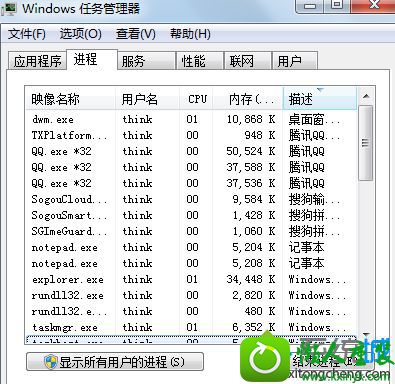
2.接下来大家点击窗口上方任务栏里面的文件-新建任务,其次在弹出来的创建任务窗口中输入explorer命令并单击回车按键。
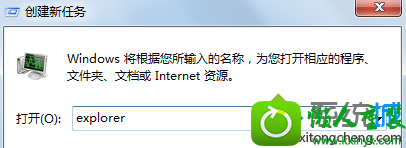
3.操作完成之后,大家就能够成功的进入到电脑的桌面了,只是,黑屏的故障却并没有彻底解决。接下来,用户同时按下win+R进入电脑的运行窗口,其次我们输入regedit并单击回车。
4.在打开的注册表编辑器窗口里面,大家在左侧菜单里面按照顺序依次展开HKEY_Local_Machine/software/Microsoft/windows nT/CurrentVersion/winlogon,接着在右侧的窗口里面找到shell选项并双击打开。
5.在我们打开的窗口中,大家在数值数据中把默认值修改成explorer.exe,最后点击下方的确定退出窗口即可。
 电脑公司 Ghost Win7 64位 装机版 v2019.092019-08-19
电脑公司 Ghost Win7 64位 装机版 v2019.092019-08-19
 雨林木风 Ghost Win7 64位纯净版 v2019.052019-05-04
雨林木风 Ghost Win7 64位纯净版 v2019.052019-05-04
 番茄花园Ghost Win10 32位 体验装机版 2021.082021-07-17
番茄花园Ghost Win10 32位 体验装机版 2021.082021-07-17
 萝卜家园Win7 内部装机版32位 2020.092020-08-16
萝卜家园Win7 内部装机版32位 2020.092020-08-16
 系统之家WinXP 优化装机版 2020.062020-06-02
系统之家WinXP 优化装机版 2020.062020-06-02
 系统之家Windows10 32位 精简装机版 2021.012020-12-15
系统之家Windows10 32位 精简装机版 2021.012020-12-15
 番茄花园Win7 正式装机版64位 2019.122019-11-19
番茄花园Win7 正式装机版64位 2019.122019-11-19
 深度技术最新64位win7快速极简版v2022.042022-03-12
深度技术最新64位win7快速极简版v2022.042022-03-12
栏目推荐: 小兵装机卫士 宏碁装机卫士 小强装机助理 小黑系统 装机员装机助手 u启动xp系统下载 通用装机助理 雨木林风win10系统下载
专题推荐: 屌丝系统 熊猫装机管家 系统之家win8系统下载 乡巴佬重装系统 雨木林风装机卫士 电脑店win10系统下载
本站资源均收集于互联网,如果有侵犯您权利的资源,请来信告知,我们将及时撒销相应资源!
Copyright @ 2022 pc系统下载版权所有 闽ICP备15013096号-1